Firefox fortsätter att krascha? Här är vad du bör göra för att fixa det! [MiniTool nyheter]
sammanfattning :

Mozilla Firefox är en av de bästa och mest populära webbläsarna som kan användas i Windows 10 / 8 / 7. Många användare har dock rapporterat att Firefox fortsätter att krascha vid start. Om du också har detta kraschproblem, Få nu lösningar från det här inlägget på MiniTool-webbplatsen.
Firefox kraschar vid start i Windows 10
Om du är användare av Firefox kanske du har stött på ett sådant fall: när du startar Firefox kan den öppnas en sekund och stängs omedelbart. Ibland öppnar Firefox i några minuter men kraschar äntligen.
och fönstret Mozilla Crash Reporter visas och säger ” Firefox hade ett problem och kraschade. Vi försöker återställa dina flikar och fönster när det startas om”. När du klickar på Starta om Firefox kraschar den här webbläsaren omedelbart vid start.
generellt håller Firefox kraschar i Windows 7, 8, 8.1 och 10. Varför fortsätter Firefox att krascha? Orsakerna till detta kraschproblem innehåller felaktig cache, felaktig installation, ett trasigt tillägg, föråldrad programvara etc.
i följande del kommer vi att diskutera några potentiella korrigeringar för Firefox-kraschproblemet.
Firefox håller kraschar Windows 10 fixar
Metod 1: Kontrollera din Firefox-klient är Up-to-Date
Du vet att vissa program utvecklar buggar som ger upphov till konstigt beteende. De nya uppdateringarna från leverantören kan fixa dessa buggar. Således, om din Firefox kraschar ständigt, kan du kontrollera om det är den senaste versionen. Om inte, uppdatera den här webbläsaren.
Steg 1: i Firefox klickar du på menyn med tre rader och klickar på hjälp.
steg 2: Välj om Firefox för att se om det är aktuellt. Om ja, kan du se ett meddelande. Om inte, kommer det att finnas ett alternativ för dig att uppdatera webbläsaren.
Metod 2: se om du kan starta Firefox i Säkert läge
Du bör också se om den här webbläsaren kan starta i Firefox startläge som tillfälligt inaktiverar hårdvaruacceleration bland andra inställningar och stänger av installerade tillägg som kan stoppa Firefox från att starta.
Om du kan köra Firefox i felsäkert läge, se den här felsökningen efter tillägg, teman och hårdvaruaccelerationsproblem för att lösa vanliga Firefox-problem.
Metod 3: Starta om med tillägg inaktiverade
Om Firefox kraschar ständigt kan orsaken bakom det vara en trasig förlängning. För att åtgärda problemet kan du starta om med tillägg inaktiverade i Säkert läge. I Firefox, gå till menyn, navigera för att hjälpa > starta om med tillägg inaktiverade och klicka på Starta om.
Metod 4: Avinstallera och installera om Firefox
ibland kraschar Firefox även i Säkert läge, så du kan utföra en ren installation av Firefox i din Windows 10-dator.Steg 1: Gå till Kontrollpanelen > Avinstallera ett program för att avinstallera Firefox från din dator.

steg 2: I File Explorer, gå till C:\Program filer \ Mozilla Firefox eller C:\Program filer (x86) \ Mozilla Firefox för att radera installationsmappen.
steg 3: Gå till Mozillas officiella hemsida och ladda ner .exe-fil.
steg 4: Dubbelklicka på filen och följ guiderna på skärmen för att avsluta installationsprocessen.

hur tar man bort rester av avinstallerad programvara i Windows 10? Det här inlägget visar dig två metoder för att helt Avinstallera ett program.
Metod 5: Rensa Firefox Cache
cachen på webbplatserna på ditt system är till hjälp för att minska laddningstiden. Men en obalans i cache computing kan orsaka cache miss och ge upphov till många problem. Dessutom, om cachen är skadad, fortsätter Firefox att krascha i Windows 10.
för att åtgärda problemet kan du radera cacheminnet.
Steg 1: Klicka på menyn och välj Bibliotek > Historik > Rensa ny historik.
steg 2: Ställ in intervallet till allt och välj alla kryssrutor. Klicka sedan på Rensa nu.
Dessutom kan du rensa Firefox cache i File Explorer.
Steg 1: Tryck på Win + R, inmatning C:\Users\User_Name\AppData\Local och klicka på OK. User_Name ska ersättas med ditt namn.
steg 2: Leta reda på Mozilla-mappen och gå till Firefox > profiler.
steg 3: Öppna mappen som slutar med .standard-släpp och ta bort dessa fyra mappar – cache2, jumpListCache, OfflineCache, startupCache.
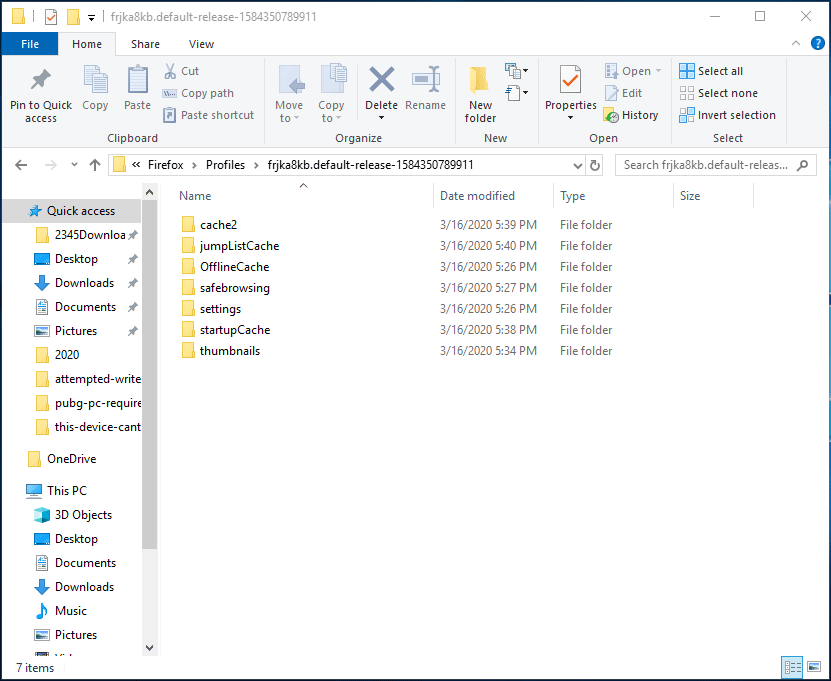
Metod 6: Sök efter felaktig programvara och Sök efter virus
Vissa program är kända för att orsaka kraschar i Firefox. Dessutom kan vissa virus eller skadlig kod också leda till kraschad Firefox. I det här fallet borde du göra två saker.
- kontrollera versionsinformationerna för att se om det finns några kända problem för din version av Firefox.
- Använd ett antivirusverktyg för att skanna din dator efter virus och skadlig kod.
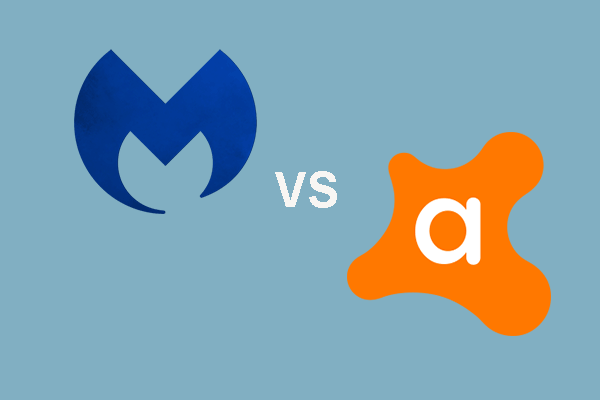
Malwarebytes vs Avast, vilken är bättre för dig? Det här inlägget visar vissa skillnader mellan Avast och Malwarebytes.
andra lösningar
- uppdatera Windows
- uppdatera drivrutinerna
- Uppdatera Firefox
- kontrollera felsökningsinformation
sista ord
Firefox håller kraschar i Windows 10? Nu efter att ha läst det här inlägget vet du tydligt några lösningar och du bör prova dessa metoder ovan för att bli av med kraschproblemet. Hoppas det här inlägget är till hjälp för dig.